Panasonic DMPBD79EF Operating instrustions
PDF
Скачать
Документ
DMP-BD79_EF-VQT4V72_fre.book 1 ページ 2013年1月25日 金曜日 午後1時18分 Mode d’emploi Lecteur de Blu-ray DiscTM Modèle No. DMP-BD79 Mise à jour du logiciel Panasonic améliore de façon constante le firmware de l'appareil afin de s'assurer que ses clients bénéficient d'une technologie de pointe. Panasonic vous conseille de mettre à jour votre firmware chaque fois que vous recevez une notification. Pour avoir des détails, consultez “Mise à jour du logiciel” (> 13) ou http://panasonic.jp/support/global/cs/ (Ce site est uniquement en anglais.) Nous vous remercions d’avoir acheté ce produit. Veuillez lire attentivement les présentes instructions avant d’utiliser ce produit, et conserver ce manuel pour utilisation ultérieure. VQT4V72 EF until 2013/2/19 DMP-BD79_EF-VQT4V72_fre.book 2 ページ 2013年1月25日 Précautions AVERTISSEMENT Appareil Pour réduire les risques d’incendie, d’électrocution ou de dommages au produit, ≥ N’exposez pas cet appareil à la pluie, l’humidité, l’égouttement ou l’éclaboussement. ≥ Ne placez pas d’objets remplis d’eau, tels que des vases, sur l’appareil. ≥ Utilisez exclusivement les accessoires préconisés. ≥ Ne retirez pas les caches. ≥ Ne réparez pas l’appareil vous-même. Confiez l’entretien a un personnel qualifié. ≥ Ne laissez pas d’objets métalliques tomber dans cet appareil. ≥ Ne placez pas d’objets lourds sur cet appareil. Cordon d’alimentation secteur Pour réduire les risques d’incendie, d’électrocution ou de dommages au produit, ≥ Assurez-vous que la puissance du voltage fourni correspond au voltage inscrit sur l’appareil. ≥ Branchez la fiche secteur dans la prise électrique. ≥ Vous ne devez pas tirer, plier ou placer d’objets lourds sur le cordon. ≥ Ne manipulez pas la prise avec les mains mouillées. ≥ Tenez le corps de la prise secteur en la débranchant. ≥ N’utilisez pas de prise secteur ni de prise de courant endommagée. La fiche secteur est le dispositif de déconnexion. Installez cet appareil de sorte que la fiche secteur puisse être débranchée immédiatement de la prise de courant. 金曜日 午後1時18分 ATTENTION Appareil ≥ Cet appareil utilise un laser. L’utilisation de commandes ou de réglages ou l’exécution de procédures autres que celles spécifiées ici peuvent provoquer une exposition à des radiations dangereuses. ≥ Ne placez pas de sources de flammes vives telles que bougies allumées sur cet appareil. ≥ Cet appareil peut être perturbé par des interférences causées par des téléphones mobiles pendant l’utilisation. En présence de telles interférences, éloignez le téléphone mobile de cet appareil. ≥ Cet appareil est destiné aux climats tempérés. Emplacement Placez cet appareil sur une surface plane. Pour réduire les risques d’incendie, d’électrocution ou de dommages au produit, ≥ N’installez pas et ne placez pas cet appareil dans une bibliothèque, un placard ni dans aucun autre espace réduit. Assurez-vous que l’appareil est bien ventilé. ≥ Ne bouchez pas les ouvertures d’aération de cet appareil avec des journaux, nappes, rideaux ou objets similaires. ≥ Ne placez pas l’appareil sur un amplificateur/récepteur ou un autre appareil qui pourrait se réchauffer. La chaleur pourrait endommager l’appareil. ≥ N’exposez pas cet appareil directement aux rayons du soleil, à des températures élevées, à une humidité élevée ni à des vibrations excessives. Piles Manipuler de façon incorrecte les piles peut causer une fuite d’électrolyte ainsi qu’un incendie. ≥ Il y a un danger d’explosion si la pile n’est pas correctement remplacée. Remplacez-la uniquement par le type recommandé par le fabricant. ≥ Pour jeter les piles, veuillez contacter les autorités locales ou votre revendeur afin de connaître la procédure d’élimination à suivre. ≥ Ne mélangez pas d'anciennes et de nouvelles piles ou des piles de différents types. ≥ Ne chauffez pas et n’exposez pas les piles à une flamme. ≥ Ne laissez pas la (les) pile(s) dans un véhicule exposé directement aux rayons du soleil pendant un long moment avec fenêtres et portières fermées. ≥ Ne pas démonter ou court-circuiter les piles. ≥ Ne rechargez pas des piles alcalines ou au manganèse. ≥ Ne pas utiliser des piles dont le revêtement a été enlevé. Retirez les piles si vous n’avez plus l’intention d’utiliser la télécommande pendant une longue période. Rangez-les dans un endroit sombre et frais. Limite d’utilisation du contenu copié non autorisé Cet appareil adopte la technologie suivante pour la protection des droits d’auteur. Avis Cinavia Ce produit utilise la technologie Cinavia pour limiter l’utilisation de reproductions illégales de certains films et vidéos disponibles dans le commerce et de leur bande sonore. Lorsqu’une utilisation illégale ou une reproduction interdite est détectée, un message s’affiche et la lecture ou la reproduction s’interrompt. De plus amples informations sur la technologie Cinavia sont disponibles auprès du Centre d’information des consommateurs en ligne de Cinavia sur le site http://www.cinavia.com. Pour obtenir des informations supplémentaires par courrier sur Cinavia, envoyez votre demande avec votre adresse au : Centre Cinavia d’information des consommateurs, P.O. Box 86851, San Diego, CA, 92138, États-Unis. 2 VQT4V72 DMP-BD79_EF-VQT4V72_fre.book 3 ページ 2013年1月25日 En cas d’élimination ou de cession de cet appareil Cet appareil peut conserver les informations de réglage d’utilisateur. Si vous vous débarrassez de cet appareil en le jetant ou en le cédant, suivez la procédure du retour de tous les réglages de préréglage en usine pour effacer les réglages d’utilisateur. (> 32, “Pour ramener tous les réglages sur leur valeur d’usine.”) ≥ L’historique de l’exploitation peut être enregistré dans la mémoire de cet appareil. Avis aux utilisateurs concernant la collecte et l’élimination des piles et des appareils électriques et électroniques usagés Apposé sur le produit lui-même, sur son emballage, ou figurant dans la documentation qui l’accompagne, ce pictogramme indique que les piles et appareils électriques et électroniques usagés doivent être séparés des ordures ménagères. Afin de permettre le traitement, la valorisation et le recyclage adéquats des piles et des appareils usagés, veuillez les porter à l’un des points de collecte prévus, conformément à la législation nationale en vigueur ainsi qu’aux directives 2002/ 96/CE et 2006/66/CE. En éliminant piles et appareils usagés conformément à la réglementation en vigueur, vous contribuez à prévenir le gaspillage de ressources précieuses ainsi qu’à protéger la santé humaine et l’environnement contre les effets potentiellement nocifs d’une manipulation inappropriée des déchets. Pour de plus amples renseignements sur la collecte et le recyclage des piles et appareils usagés, veuillez vous renseigner auprès de votre mairie, du service municipal d’enlèvement des déchets ou du point de vente où vous avez acheté les articles concernés. Le non-respect de la réglementation relative à l’élimination des déchets est passible d’une peine d’amende. Pour les utilisateurs professionnels au sein de l’Union européenne Si vous souhaitez vous défaire de pièces d’équipement électrique ou électronique, veuillez vous renseigner directement auprès de votre détaillant ou de votre fournisseur. [Information relative à l’élimination des déchets dans les pays extérieurs à l’Union européenne] Ce pictogramme n’est valide qu’à l’intérieur de l’Union européenne. Pour connaître la procédure applicable dans les pays hors Union Européenne, veuillez vous renseigner auprès des autorités locales compétentes ou de votre distributeur. 金曜日 午後1時18分 Note relative au pictogramme à apposer sur les piles (voir les 2 exemples ci-contre): Le pictogramme représentant une poubelle sur roues barrée d’une croix est conforme à la réglementation. Si ce pictogramme est combiné avec un symbole chimique, il remplit également les exigences posées par la Directive relative au produit chimique concerné. Cd VQT4V72 3 DMP-BD79_EF-VQT4V72_fre.book 4 ページ 2013年1月25日 金曜日 午後1時18分 Table des matières Précautions . . . . . . . . . . . . . . . . . 2 Prise en main Lecture Accessoires . . . . . . . . . . . . . . . . . 5 Entretien de l’appareil et des supports . . . . . . . . . . . . . . . . . . . 5 Support lisible. . . . . . . . . . . . . . . . 6 Guide de référence de la commande . . . . . . . . . . . . . . . . . 8 Insérer ou enlever un support . . . 14 Menu ACCUEIL . . . . . . . . . . . . . 15 Mode multi-utilisateur . . . . . . . . . 16 Lecture . . . . . . . . . . . . . . . . . . . . 17 Profiter du Service Réseau . . . . . 19 Fonction réseau domestique. . . . 20 “HDMI CEC” . . . . . . . . . . . . . . . . 22 Connexion et réglage Réglages Connexion à un téléviseur . . . . . . 9 Connexion à un amplificateur/ récepteur . . . . . . . . . . . . . . . . . . 9 Connexion au réseau . . . . . . . . . 10 Réglage . . . . . . . . . . . . . . . . . . . 11 Reprogrammation de la télécommande . . . . . . . . . . . . . 13 Menu Option . . . . . . . . . . . . . . . . 23 Menu de réglage . . . . . . . . . . . . . 25 Informations de référence Indicateurs LED . . . . . . . . . . . . . 30 Messages . . . . . . . . . . . . . . . . . . 31 Guide de résolution des pannes . . . . . . . . . . . . . . . . . . . 32 Caractéristiques . . . . . . . . . . . . . 35 4 VQT4V72 2013年1月25日 Contrôlez les accessoires fournis avant d’utiliser cet appareil. 1 Télécommande (N2QAYB000869) 2 Piles pour la télécommande 1 Cordon d’alimentation secteur ≥ Les numéros de produits fournis dans ce manuel d’utilisation sont corrects à partir de janvier 2013. Cela peut être soumis à des changements. ≥ N’utilisez pas de cordon d’alimentation avec d’autres appareils. ∫ Utiliser la télécommande Insérez-les de telle sorte que les pôles (i et j) correspondent à ceux de la télécommande. 午後1時18分 Entretien de l’appareil et des supports ∫ Nettoyez cet appareil avec un chiffon doux et sec. ≥ Ne jamais utiliser d’alcool, de diluant pour peintures ni de benzène pour nettoyer cette unité. ≥ Avant d’utiliser un chiffon traité chimiquement, lisez soigneusement les instructions fournies avec le chiffon. Prise en main Accessoires Prise en main 金曜日 ∫ La lentille de cet appareil Nettoyeur pour lentille: RP-CL720AE ≥ Ce nettoyant de lentille peut ne pas être disponible à la vente dans tous les pays, par exemple il n’est pas disponible en Allemagne, veuillez consulter votre revendeur Panasonic pour être conseillé. ≥ Ce nettoyeur de lentilles est vendu spécifiquement pour DIGA, mais peut aussi bien être utilisé sur cet appareil. Connexion et réglage DMP-BD79_EF-VQT4V72_fre.book 5 ページ ∫ Nettoyez les disques FAITES ÉVITEZ R6/LR6, AA Nettoyez avec un linge humide, puis essuyez jusqu’à ce qu’il soit sec. Lecture (Piles alcalines ou au manganèse) ≥ Tenez les disques par les bords pour éviter de les rayer par inadvertance ou d’y laisser vos empreintes. ≥ Evitez de coller des étiquettes ou des autocollants sur les disques. ≥ N’utilisez pas des sprays nettoyants pour disques, de la benzine, des diluants, des liquides de protection contre l’électricité statique ou n’importe quel autre solvant. ≥ N’utilisez pas les disques suivants: – Les disques comportant un adhésif exposé des autocollants ou étiquettes enlevés (disques loués, etc). – Disques très affectés par la voilure ou la fissure. – Des disques aux formes irrégulières, s'apparentant au coeur. Réglages ∫ Précautions de manipulation d’un disque Informations de référence Pointez-le vers la cellule de réception du signal de commande à distance sur cet appareil. (> 8) VQT4V72 5 DMP-BD79_EF-VQT4V72_fre.book 6 ページ 2013年1月25日 金曜日 午後1時18分 Support lisible Appareil Marquage sur le support BD Types d’appareil Format des contenus BD-Vidéo Vidéo BD-RE Vidéo, JPEG BD-R Vidéo, MKV DVD-Vidéo Vidéo DVD-R Vidéo, AVCHD, MKV, JPEG, AAC, FLAC, MP3, WAV, WMA DVD DVD-R DL DVD-RW Vidéo, AVCHD — +R/+RW/+R DL CD musicaux CD USB [CD-DA] musicaux — CD-R CD-RW MKV, JPEG, AAC, FLAC, MP3, [CD-DA] musicaux, WAV, WMA — Dispositif USB (jusqu’à 2 To) MKV, MP4, MPEG2, JPEG, AAC, FLAC, MP3, WAV, WMA ≥ Voir page 7 et 35 pour de plus amples informations sur les types de contenus qui peuvent être lus. 6 VQT4V72 2013年1月25日 金曜日 午後1時18分 ∫ Impossible de lire les disques ∫ CD musicaux Tout autre disque qui n'est pas spécifiquement pris en charge ou décrit précédemment. ≥ DVD-RAM ≥ CD Super Audio ≥ CD de Photos ≥ DVD-Audio ≥ CD Vidéo et CD Super Vidéo ≥ HD DVD Le fonctionnement et la qualité sonore des CD qui n'obéissent pas aux caractéristiques CD-DA (contrôle de copie des CD, etc.) ne peuvent être garantis. ∫ Information de gestion de région BD-Vidéo Cet appareil peut lire des disques BD-Vidéo prenant en charge le code région “B”. Exemple: ∫ Clé USB ≥ Cet appareil ne garantit pas la connexion avec tous les dispositifs USB. ≥ Cet appareil ne prend pas en charge le chargement des dispositifs USB. ≥ Les systèmes fichiers FAT12, FAT16, FAT32 et NTFS sont pris en charge. ≥ Cet appareil supporte une clé USB2.0 à Haute Vitesse. ≥ Cet appareil peut prendre en charge un DD formaté en FAT32 et NTFS. Certains types de DD pourraient avoir besoin d'utiliser son bloc d'alimentation externe. ∫ BD-RE, BD-R DVD-Vidéo Cet appareil peut lire des disques DVD-Vidéo prenant en charge le numéro de région “2” ou “ALL”. Exemple: 2 ALL 2 3 5 ∫ Finalisation Les DVD-R/RW/R DL, +R/+RW/+R DL et CD-R/RW enregistrés par un enregistreur doivent être finalisés par celui-ci pour être lus sur cet appareil. Veuillez consulter le mode d'emploi de l'enregistreur. Les disques enregistrés en mode DR avec des graveurs de disques Blu-ray Panasonic ne peuvent pas lire convenablement l’audio, etc. ≥ Dans certains cas, la lecture du support ci-dessus pourrait être impossible en raison du type de support, de la condition de l’enregistrement, de la méthode d’enregistrement et de la manière selon laquelle les fichiers ont été créés. ≥ Les producteurs du disque peuvent contrôler la manière dont les disques sont lus. Ainsi, vous pouvez ne pas toujours être en mesure de contrôler la lecture tel que décrite dans les présentes consignes d'utilisation. Veuillez lire attentivement les instructions relatives à l'utilisation du disque. ∫ BD-Vidéo ≥ Cet appareil peut décoder un audio à débit binaire élevé (Dolby® Digital Plus, Dolby® TrueHD, DTS-HD High Resolution Audio et DTS-HD Master Audio) adopté par le BD-Vidéo. ≥ Si “Dolby D/Dolby D +/Dolby TrueHD” est réglé sur “PCM”, le nombre maximum possible de son Dolby® est 2 canaux PCM. (> 26) VQT4V72 7 Prise en main DMP-BD79_EF-VQT4V72_fre.book 7 ページ DMP-BD79_EF-VQT4V72_fre.book 8 ページ 2013年1月25日 金曜日 午後1時18分 Guide de référence de la commande 11 1 2 1 2 12 3 13 3 6 4 5 6 7 8 9 10 7 11 12 13 14 4 5 15 16 17 18 8 19 9 20 14 15 16 17 18 19 10 20 Éteignez l’appareil et allumez-le à nouveau Touches du téléviseur Vous pouvez commander le téléviseur Panasonic en utilisant la télécommande de l'appareil. En fonction du téléviseur, certaines touches pourraient ne pas marcher. [Í TV] : Allumez et éteignez le téléviseur [AV] : Change l'entrée [i j VOL] : Réglez le volume Sélectionner les numéros des titres, etc./Saisir les numéros Annuler Sélectionner audio (> 17) Touches de commande de la lecture de base (> 17) Afficher les messages d'état (> 18) Afficher du menu TOP MENU (> 18) Affiche le menu Option (> 23) Boutons de couleur (rouge, vert, jaune, bleu) Utilisés pour divers usages selon l'affichage Transmettre le signal de la télécommande Ouvrir ou fermer le tiroir à disque (> 14) Allumer/éteindre la vidéo secondaire (Incrustation d'image) (> 23) Allume/éteint l'Audio Secondaire Affiche l’écran d’accueil du Verrouillage du Service réseau (> 19) Quitter l’écran du menu Affichage du menu contextuel (> 18) Montre le menu ACCUEIL (> 15) [3, 4, 2, 1] : Déplace le surlignage pour la sélection [OK] : Confirme la sélection (;1) : Lecture image par image (> 17) Retour à l’écran précédent 6 1 2 3 4 5 8 1 Tiroir à disque (> 14) Ports USB (> 14) INFO LED (> 30, “Indicateurs LED”) Affiche les différents états de cet appareil. POWER LED Clignote lorsque l'appareil est allumé. Attendez que la LED devienne verte avant d'utiliser cet appareil. Capteur de signal de la télécommande Distance: dans approx. 7 m Angle: Approx. 20e haut et bas, 30e gauche et droite VQT4V72 2 6 7 8 9 7 8 9 34 5 Ouvrir ou fermer le tiroir à disque (> 14) Arrêt (> 17) Démarrage de la lecture (> 17) Interrupteur d’attente/marche (Í/I) (> 11) Appuyez pour faire basculer l’appareil du mode allumé au mode de veille ou vice versa. En mode de veille, l’appareil continue de consommer une petite quantité d’énergie. Prises panneau arrière (> 9–10) DMP-BD79_EF-VQT4V72_fre.book 9 ページ 2013年1月25日 金曜日 午後1時18分 Connexion et réglage Branchez le cordon d'alimentation secteur après avoir effectué tous les raccordements. ≥ Avant toute connexion, nous vous suggérons de déconnecter temporairement tous les appareils de l’alimentation. ≥ Utilisez les câbles HDMI haut débit. Des câbles HDMI non-conformes ne peuvent être utilisés. Il est conseillé d'utiliser un câble HDMI Panasonic. Quand vous sortez le signal 1080p, utilisez des câbles HDMI d'une longueur inférieure ou égale à 5,0 mètres. Prise en main Connexion à un téléviseur Câble HDMI Connexion et réglage HDMI IN Vers une prise secteur Cordon d’alimentation secteur (fourni) ≥ Cet appareil consomme un peu d’énergie (> 35) même lorsqu’il est éteint. Par souci d'économie d'énergie, l'appareil peut se déconnecter si vous ne l'avez pas utilisé pendant un long moment. Connexion à un amplificateur/récepteur Câble HDMI Câble HDMI HDMI IN HDMI OUT (ARC) HDMI IN (ARC) Amplificateur/récepteur ≥ Effectuez le réglage “Sortie audio numérique” (> 26). ≥ Pour utiliser un téléviseur ou un amplificateur/récepteur qui n'ont pas le symbole “(ARC)” (non compatible ARC) sur la prise HDMI, le téléviseur et l'amplificateur/récepteur doivent être raccordés à l'aide d'un câble optonumérique afin de bénéficier du son du téléviseur à travers l'amplificateur/récepteur. VQT4V72 9 DMP-BD79_EF-VQT4V72_fre.book 10 ページ 2013年1月25日 金曜日 午後1時18分 Connexion au réseau Ces services peuvent être utilisés quand cet appareil est connecté à un réseau à large bande passante. ≥ Le logiciel peut être mis à jour (> 13) ≥ Vous pouvez profiter de BD-Live (> 18) ≥ Vous pouvez profiter de Verrouillage du Service réseau (> 19) ≥ Vous pouvez accéder à un autre appareil (Réseau domestique) (> 20) Pour de plus amples détails sur la méthode de connexion, consultez les instructions fournies avec l’appareil connecté. Connexion LAN sans fil Pour la fonction sans fil, connectez l'adaptateur de réseau local (LAN) sans fil DY-WL5 (en option). Seul le modèle DY-WL5 peut être utilisé. Lire attentivement le mode d’emploi du DY-WL5 lors de son utilisation. Routeur de connexion sans fil, etc. Internet ≥ Pour des informations à jour sur la compatibilité de votre routeur sans fil consultez l’adresse http://panasonic.jp/support/global/cs/ (Ce site est uniquement en anglais.) ≥ Cet appareil n’est pas compatible avec les réseaux LAN sans fil publics fournis dans les aéroports, gares, cafés etc. Câble de connexion LAN Routeur de bande large passante, etc. Internet Câble LAN ≥ Utilisez des câbles LAN droits de catégorie 5 ou supérieure (STP) pour connecter les appareils périphériques. ≥ L’insertion d’un câble autre que le câble LAN dans la prise LAN peut endommager l’appareil. 10 VQT4V72 DMP-BD79_EF-VQT4V72_fre.book 11 ページ 2013年1月25日 Réglage Réglage facile Après avoir connecté pour la première fois votre nouveau lecteur et avoir appuyé sur [Í], un écran pour les réglages de base s’affiche. Préparation Allumez le téléviseur et sélectionnez l'entrée vidéo appropriée. 金曜日 午後1時18分 Réglage facile du réseau Après avoir complété le “Réglage facile”, vous pouvez effectuer le “Réglage facile du réseau”. Sélectionnez “Câblé” ou “Sans fil” puis appuyez sur [OK]. Réglage facile du réseau Tout d'abord, veuillez sélectionner un mode de connexion. 1 Appuyez sur [Í]. Connexion et réglage L’écran d’installation apparaît. 2 Suivez les instructions à l'écran pour poursuivre Câblé le paramétrage. Sans fil OK RETURN ≥ Vous pouvez à tout moment effectuer ce réglage en sélectionnant “Réglage facile” dans le menu Configuration. (> 28) ∫ Connexion “Câblé” Suivez les instructions à l’écran pour effectuer la configuration de votre connexion. ∫ Connexion “Sans fil” Avant de commencer la configuration de la connexion sans fil ≥ Obtenez votre nom de Réseau (SSID*1). ≥ Si votre connexion sans fil est cryptée assurez-vous de connaître votre clé de cryptage. ≥ Si “L’adaptateur LAN sans fil n’est pas connecté.” est affiché, vérifiez que l’adaptateur LAN sans fil est correctement branché. Ou bien, déconnectez-le et rebranchez-le. S’il n’y a aucun changement à l’affichage, veuillez consulter votre revendeur pour être conseillé. Sélectionnez “Rechercher un réseau sans fil” ou “WPS (Bouton PUSH)” et appuyez sur [OK], puis suivez les instructions à l'écran pour poursuivre le paramétrage. Réglages sans fil Sélectionnez une méthode de connexion au point d'accès sans fil. Veuillez vous référer au mode d'emploi de votre point d'accès sans fil pour les méthodes de connexion. Rechercher un réseau sans fil WPS (Bouton PUSH) VQT4V72 11 DMP-BD79_EF-VQT4V72_fre.book 12 ページ WPS (Bouton PUSH): Ex.: Si votre routeur sans fil prend en charge le WPS (Bouton PUSH), vous pouvez facilement effectuer la configuration en appuyant sur sa propre touche WPS. 2013年1月25日 *2 Le WPS (Wi-Fi Protected SetupTM) est une norme qui facilite les réglages liés à la connexion et à la sécurité des dispositifs LAN sans fil. 1 Appuyez sur la touche WPS ou sur la touche correspondante du routeur sans fil jusqu’à ce que le voyant commence à clignoter. ≥ Pour plus de détails, référez-vous au mode d’emploi du routeur sans fil. 2 Appuyez sur [OK]. Rechercher un réseau sans fil: ≥ Lorsque vous sélectionnez “Rechercher un réseau sans fil”, le réseau sans fil disponible s’affichera. Sélectionnez votre nom de Réseau et appuyez sur [OK]. – Si votre nom de Réseau n’est pas affiché cherchez de nouveau en appuyant sur la touche rouge de la télécommande. – Le SSID furtif ne s’affichera pas si vous sélectionnez “Rechercher un réseau sans fil”. Saisissez manuellement en utilisant “Réglage manuel”. Appuyez sur [HOME] > appuyez sur [OK] pour sélectionner “Configuration” > sélectionnez “Réglages lecteur”. > sélectionnez “Réseau” puis appuyez sur [OK] > sélectionnez “Configuration réseau” puis appuyez sur [OK] > sélectionnez “Réglages sans fil” puis appuyez sur [OK] > sélectionnez “Réglage de la connexion” puis appuyez sur [OK] > sélectionnez “Réglage manuel” puis appuyez sur [OK] ≥ Si votre réseau sans fil est crypté, L’écran de saisie de la clé de cryptage s’affichera. Saisissez la clé de cryptage de votre réseau. 12 VQT4V72 金曜日 午後1時18分 ≥ Consultez le mode d’emploi du concentreur ou du routeur. ≥ Vous pouvez réaliser ce réglage à tout moment en sélectionnant “Réglage facile du réseau” dans le menu Réglage. (> 27) ≥ Vous pouvez recommencer ces réglages individuellement en utilisant “Configuration réseau”. (> 27) ≥ N'utilisez pas cet appareil pour vous connecter à un réseau sans fil pour lequel vous ne possédez pas de droits d'utilisation. Pendant les recherches automatiques dans un environnement de réseau sans fil, les réseaux de connexion sans fil (SSID) dont vous ne possédez pas les droits d’usage peuvent s’afficher. Cependant, l’utilisation de ces réseaux peut être considérée comme un accès illégal. ≥ Après les réglages de réseau de cet appareil, les réglages (niveau de cryptage, etc.) du routeur de connexion sans fil peuvent changer. Lorsque vous avez des problèmes pour mettre votre PC en ligne, effectuez des réglages de réseau sur votre PC conformément aux réglages du routeur sans fil. ≥ Veuillez prendre note que la connexion à un réseau sans cryptage peut entraîner la vue du contenu de la communication par des tierce parties, ou la fuite de données personnelles ou d’informations secrètes. SSID: Un SSID (Service Set IDentification) est un nom utilisé par un LAN de connexion sans fil pour identifier un réseau particulier. La transmission est possible si les SSID correspondent pour les deux appareils. *2 Le routeur sans fil compatible avec Wi-Fi Protected SetupTM peut avoir le symbole. *1 DMP-BD79_EF-VQT4V72_fre.book 13 ページ 2013年1月25日 Mise à jour du logiciel A l’occasion, Panasonic édite un micrologiciel actualisé de cet appareil qui peut ajouter ou améliorer la manière de fonctionner d’un accessoire. Ces mises à jour sont disponibles gratuitement. Cet appareil est en mesure de contrôler automatiquement les micrologiciels lorsqu’il est connecté à Internet par une connexion à bande large passante. Lorsqu’une nouvelle version de micrologiciel est disponible, l’écran suivant s’affiche. 金曜日 午後1時18分 Reprogrammation de la télécommande Si vous possédez plus d'un lecteur/graveur Panasonic et que la télécommande fonctionne avec les deux produits simultanément, vous devrez modifier le code de la télécommande afin de prévenir cette éventualité. (> 29, “Télécommande”) Connexion et réglage Le dernier firmware est disponible. Veuillez mettre à jour le firmware dans Configuration. Pour mettre à jour le firmware Appuyez sur [HOME] > appuyez sur [OK] pour sélectionner “Configuration” > sélectionnez “Réglages lecteur”. > sélectionnez “Système” puis appuyez sur [OK] > sélectionnez “Mise à jour du firmware” puis appuyez sur [OK] > sélectionnez “Mettre à jour maintenant” puis appuyez sur [OK] NE DEBRANCHEZ PAS l’appareil de l’alimentation ou ne faites rien pendant la mise à jour. Une fois le firmware installé, la LED INFO et la LED POWER clignotent 3 fois (> 8, “Guide de référence de la commande”), et “FIN” s'affiche à l'écran. L'appareil redémarrera et l'écran suivant s'affichera. Le firmware a été mis à jour. Version actuelle : x.xx ≥ Si le téléchargement sur cet appareil échoue ou si cet appareil n’est pas connecté à Internet, vous pouvez télécharger le dernier micrologiciel à partir du site Web suivant et le graver sur un CD-R pour mettre à jour le micrologiciel. http://panasonic.jp/support/global/cs/ (Ce site est uniquement en anglais.) Pour afficher la version de micrologiciel sur cet appareil. (> 29, “Informations sur la version du firmware”) ≥ Le téléchargement prendra quelques minutes. Cela peut prendre plus longtemps ou ne pas fonctionner convenablement en fonction de l'environnement de connexion. ≥ Si vous ne souhaitez pas rechercher la dernière version du micrologiciel (firmware), paramétrez “Vérification de la mise à jour auto.” sur “Non”. (> 29) VQT4V72 13 DMP-BD79_EF-VQT4V72_fre.book 14 ページ 2013年1月25日 Insérer ou enlever un support Lecture USB1 USB2 Remarques ≥ Lorsque vous introduisez un support, assurez-vous que le bon côté est dirigé vers le haut. ≥ Si vous connectez un produit Panasonic avec un câble de connexion USB, l’écran de réglage peut s’afficher sur l’équipement connecté. Pour de plus amples détails, consultez les instructions de l’équipement connecté. ≥ Lorsque vous raccordez un DD USB, utilisez le port USB de droite (USB2). PRÉCAUTIONS À PRENDRE Ne pas poser d'objets devant l’appareil. Le tiroir à disque peut entrer en collision avec ces objets lors de son ouverture, et entraîner ainsi un défaut de fonctionnement. 14 VQT4V72 金曜日 午後1時18分 DMP-BD79_EF-VQT4V72_fre.book 15 ページ 2013年1月25日 Menu ACCUEIL 金曜日 午後1時18分 Vidéos/Photos/Musique Les fonctions principales de cet appareil peuvent être gérées du menu ACCUEIL. Disque Préparation Allumez le téléviseur et sélectionnez l’entrée vidéo appropriée sur le téléviseur. 1 Appuyez sur [Í] pour allumer l’appareil. ≥ Une fois que la bannière de présentation du service réseau apparait, le menu ACCUEIL s'affiche. – Lorsqu'il est connecté au réseau, le contenu de la bannière peut être modifié. – Vous pouvez désactiver la “Bannières de démarrage” (> 29). 2 Appuyez sur [OK] ou [3, 4, 2, 1] pour sélectionner l’option. ≥ S’il y a d’autres éléments, répétez cette étape. USB Lecture des contenus. (> 17) ≥ Si plusieurs contenus sont enregistrés, sélectionnez les types des contenus ou les titres. ≥ “USB1” indique le port USB gauche, tandis que “USB2” indique le droit. (> 14) Réseau Service réseau Affiche l’écran d’accueil du Verrouillage du Service réseau. (> 19) Client DLNA (> 20) Réseau domest. Rendu de medias (> 21) ACCUEIL Réseau Lecteur de Blu-Ray Disc Photos Configuration Vidéos Enregistrer 1er utilisateur Musique Réglages lecteur (> 25) Gestion USB (> 18) Fond d’écran Modifie l'arrière-plan du menu ACCUEIL. Pour afficher le menu ACCUEIL Appuyez sur [HOME]. ≥ Les éléments à afficher peuvent varier en fonction du support. ≥ Là où nécessaire, réglez sur “Disque mixte” lorsque vous utilisez un disque avec des fichiers de données (MP3, JPEG, MKV, etc.) et de la Vidéo (BDAV et AVCHD). (> 29) VQT4V72 15 Lecture Configuration DMP-BD79_EF-VQT4V72_fre.book 16 ページ 2013年1月25日 Mode multi-utilisateur Le Mode multi-utilisateur permet à chacun de personnaliser ses paramètres et d'accéder facilement aux paramètres sauvegardés. Il est possible à 4 personnes au maximum d'utiliser l'appareil en ayant chacune sa propre configuration. Les paramètres suivants peuvent être personnalisés: ≥ L'icône utilisateur ≥ La papier peint du menu ACCUEIL ≥ Les paramètres du son et de l'image (> 23, 25) A 金曜日 Personnalisation d'un nouvel utilisateur 1 Appuyez sur [HOME]. 2 Pressez un bouton de couleur, ceci indique la personnalisation d'un nouvel utilisateur. 3 Sélectionnez un élément et modifiez les réglages selon les indications. Il est possible de régler les éléments suivants. Entrez un pseudo Personnalisez une nom d'utilisateur. Sélection icône Personnalisez une icône d'utilisateur. Sélection à partir d'illustrations L'image peut être sélectionnée à partir d'illustrations préinstallées. Créer à partir de photos Vous pouvez sélectionner une photo sur un support d'enregistrement et l'utiliser comme icône. (> 23, “Enregistrement icône”) Sélection fond d'écran Personnalisez un arrière-plan du menu ACCUEIL. ≥ En plus des papiers peints préinstallés, vous pouvez sélectionner une photo sur un support d'enregistrement et l'utiliser comme papier peint. (> 23, “Fond d’écran”) ACCUEIL Utilisateur 1 Réseau Lecteur de Blu-Ray Disc Photos Configuration Utilisateur 1 Enregistrer 2e utilisateur Musique Vidéos B A B Le nom et l'icône de l'utilisateur actuellement sélectionnés Personnalisez un nouvel utilisateur et changez d' utilisateur à l'aide des boutons de couleur. 午後1時18分 4 Sélectionnez “Confirmer” puis appuyez sur [OK]. Pour modifier les informations personnalisées de l'utilisateur Sélectionnez “Éditer les informations utilisateur” depuis le Menu réglages. (> 29) Changer d'utilisateur Pressez les boutons de couleur dans le menu ACCUEIL pour commuter sur l'utilisateur qui correspond au bouton. 16 VQT4V72 2013年1月25日 Lecture 1 Insérez le support. 金曜日 午後1時18分 Rechercher/Ralenti La lecture commence en fonction du support. Rechercher Lors de la lecture, appuyez sur [SEARCH6] ou [SEARCH5]. [OK]. Répétez cette procédure si nécessaire. Ralenti Pendant la pause, appuyez sur [SEARCH5]. 2 Sélectionnez l’élément à lire, puis appuyez sur ≥ LES DISQUES CONTINUENT DE TOURNER PENDANT QUE LES ELEMENTS DU MENU S’AFFICHENT. Appuyez sur [∫STOP] une fois que vous avez terminé la lecture, afin de protéger le moteur de l'appareil, l'écran de votre téléviseur, etc. ≥ MKV: Les lectures successives ne sont pas possibles. ≥ Il n’est pas possible de lire des vidéos AVCHD et MPEG2 qui ont été extraites et supprimées, copiées et collées sur le support. ≥ Pour économiser de l’électricité, l’alimentation s’éteint automatiquement si aucune touche n‘est utilisée pendant environ 30 minutes lorsqu’aucune lecture n’est effectuée (par exemple pendant la pause, l’affichage du menu, l’affichage des photos, etc.). Opérations durant la lecture Les fonctions suivantes pourraient ne pas fonctionner en fonction du support et du contenu. Arrêt Appuyez sur [∫STOP]. La position d'arrêt est mémorisée. La vitesse augmente jusqu'à 5 étapes. ≥ Musique, MP3, etc. : La vitesse est fixée à un seul pas. ≥ Appuyez sur [1PLAY] pour revenir à la vitesse de lecture normale. Sauter Pendant la lecture ou en cours de pause, appuyez sur [:] ou [9]. Sautez au titre, chapitre ou plage. Image par image Pendant la pause, appuyez sur [1] (;1). ≥ Maintenez la touche enfoncée pour avancer image par image. ≥ Appuyez sur [1PLAY] pour revenir à la vitesse de lecture normale. Changement d’audio Appuyez sur [AUDIO]. Vous pouvez modifier le numéro de canal audio ou la langue de la bande-son, etc. Reprendre la fonction de lecture Appuyez sur [1PLAY] pour reprendre la lecture à partir de cette position. ≥ La position est annulée si le support est retiré. ≥ Sur les disques BD-Vidéo, y compris BD-J, la fonction de reprise lecture ne fonctionne pas. Pause Appuyez sur [;PAUSE]. ≥ Appuyez sur [;PAUSE] à nouveau ou sur [1PLAY] pour reprendre la lecture. VQT4V72 17 Lecture DMP-BD79_EF-VQT4V72_fre.book 17 ページ DMP-BD79_EF-VQT4V72_fre.book 18 ページ 2013年1月25日 Affichage des menus et des informations de lecture 金曜日 午後1時18分 Profiter de BD-Live Affichez le menu principal/menu du pop-up Appuyez sur [TOP MENU] ou [POP-UP MENU]. Sélectionnez l’élément et appuyez sur [OK]. Avec les disques “BD-Live”, vous pouvez bénéficier de contenus complémentaires qui utilisent l'accès à Internet. Pour cette fonction BD-Live, la connexion d' un dispositif USB ainsi qu'une connexion à Internet sont nécessaires. ≥ Si des dispositifs USB sont connectés en même temps aux deux ports USB, débranchez-les d'abord, puis reconnectez uniquement celui que vous désirez utiliser. 1 Effectuez une connexion réseau et les réglages. (> 10, 11) Affichez les messages d'état Pendant la lecture, appuyez sur [STATUS]. Les messages d’état fournissent des informations sur ce qui est lu en ce moment. A chaque fois que vous appuyez sur [STATUS], les informations affichées peuvent changer ou disparaître de l’écran. ≥ En fonction du support et des contenus, l’écran peut changer ou peut ne pas apparaître. par exemple BD-Vidéo T1 C1 0:20.52 A B C D D T: Titre, C: Chapitre, PL: Liste de lecture Temps écoulé dans le titre Position actuelle Durée totale par exemple JPEG Date 11.12.2007 Taille 500 x 375 Fabricant Équipement 3 Insérez le disque. ∫ Suppression des données sur le dispositif USB BD-Video 0:05.14 C d'espace libre. ≥ Le dispositif USB est utilisé comme stockage local. Sélectionnez “Gestion USB” dans le menu ACCUEIL (> 15), puis sélectionnez “Effacement des données BD-Vidéo” et appuyez sur [OK]. B A 2 Connectez un dispositif USB avec 1 Go ou plus Lecture ≥ Les fonctions utilisables et le mode de fonctionnement peuvent varier selon le disque, voir le mode d'emploi du disque et/ou le site Internet du fabricant. ≥ “Accès Internet BD-Live” pourrait devoir être modifié pour certains disques (> 28). Diaporama Visionnez un diaporama de photos et faites divers réglages durant la lecture. 1 Insérez le support. 2 Sélectionnez “Photos”. 3 Sélectionnez un élément et pressez le bouton vert. Il est possible de régler les éléments suivants. Démarre le diaporama. Vous pouvez afficher, une par une, Démarrer diapor. des images fixes dans le dossier sélectionné à un intervalle constant. Intervalle Changer le temps d’intervalle entre deux images. Effet de transition Sélectionnez l'effet lors du défilement des images. Lecture en boucle Choisissez si répéter le diaporama. ≥ Les photos affichées ainsi “ avec cet appareil. 18 VQT4V72 ” ne peuvent pas être lues DMP-BD79_EF-VQT4V72_fre.book 19 ページ 2013年1月25日 Profiter du Service Réseau Verrouillage du Service réseau vous permet d'accéder à des sites web spécifiques pris en charge par Panasonic et de profiter du contenu telles que les photos, vidéos etc. à partir de l'écran d'accueil de Verrouillage du Service réseau. Cet appareil ne possède pas les fonctions de base d'un navigateur et toutes les fonctionnalités des sites web ne seront pas disponibles. Verrouillage du Service réseau fournit une variété de services Internet sélectionnés tels ceux ci-dessous. ≥ Service de location de films en ligne ≥ Service de navigation vidéo * Service réseau 金曜日 午後1時18分 ≥ Dans les cas suivants, le paramétrage est possible en utilisant les éléments du menu Configuration. – Lors de la limite d'utilisation de Verrouillage du Service réseau (> 28, “Verrouillage du Service réseau”) – Pour corriger l'heure affichée (> 27, “Fuseau Horaire”, “Heure d’été”) ≥ Si une connexion Internet lente est utilisée, la vidéo peut ne pas s’afficher correctement. On préconise un service Internet à haute vitesse avec une vitesse minimum de 6 Mbps. ≥ Assurez-vous de mettre à jour le firmware si un avertissement de mise à jour du firmware s’affiche à l’écran. Si le firmware n’est pas mis à jour, vous ne pourrez plus utiliser la fonction Verrouillage du Service réseau. (> 13) ≥ L’écran d'accueil Verrouillage du Service réseau peut faire l'objet de modifications sans préavis. ≥ Les services Verrouillage du Service réseau sont fournis par leurs fournisseurs respectifs; ces services peuvent être interrompus de façon temporaire ou permanente sans préavis. Par conséquent, Panasonic décline toute responsabilité concernant le contenu et la continuité de ces services. ≥ Certaines fonctionnalités des sites web ou du contenu du service peuvent ne pas être disponibles. ≥ Certains contenus peuvent ne pas être appropriés pour un certain public. ≥ Certains contenus pourraient n'être disponibles que pour des pays spécifiques et que dans certaines langues. Lecture XXXXX Internet * Les images sont fournies uniquement à des fins d'illustration, le contenu pourrait être modifié sans préavis. Préparation ≥ Connexion réseau (> 10) ≥ Paramétrages réseau (> 11) 1 Appuyez sur [INTERNET]. 2 Sélectionnez l’élément et appuyez sur [OK]. Pour quitter Verrouillage du Service réseau Appuyez sur [HOME]. VQT4V72 19 DMP-BD79_EF-VQT4V72_fre.book 20 ページ 2013年1月25日 Fonction réseau domestique Pour lire les contenus sur un serveur DLNA Vous pouvez partager des photos, des vidéos et de la musique sauvegardées sur le serveur de média certifié DLNA (ordinateur avec Windows 7 installé, téléphone intelligent, etc.) connecté à votre réseau domestique, et bénéficier du contenu avec ce lecteur. Vous pouvez aussi bénéficier de la vision de la vidéo et des photos enregistrées sur des enregistreurs compatibles Panasonic DLNA (DIGA). Consultez notre site web à propos de la zone de vente, etc. (> 21) ≥ A propos du format supporté par le DLNA (> 36). ≥ Avant d'utiliser la fonctionnalité DLNA, assurez-vous de configurer le serveur DLNA de votre Réseau Domestique. 金曜日 午後1時18分 1 Appuyez sur [HOME]. 2 Sélectionnez “Réseau”. 3 Sélectionnez “Réseau domest.”. 4 Sélectionnez “Client DLNA”. ≥ La liste peut être mise à jour en pressant le bouton rouge sur la télécommande. 5 Sélectionnez l’équipement et appuyez sur [OK]. 6 Sélectionnez l’élément à lire, puis appuyez sur [OK]. ≥ Vous avez la possibilité d'utiliser des fonctions pratiques selon le contenu en appuyant sur [OPTION]. ≥ Panneau contrôle ex., s'affiche une fois que la lecture commence. EXIT Appuyez sur [OK] si le Panneau contrôle ne s'affiche pas, et appuyez sur [RETURN] pour cacher le Panneau contrôle. Pour sortir du Réseau Domestique Appuyez sur [HOME]. Lecteur Serveur Préparation 1 Réalisez la connexion (> 10) et la configuration (> 11) du réseau de cet appareil. 2 Effectuez la configuration du réseau domestique de l’équipement connecté. En cas de raccordement à un graveur autre que DIGA, 3 Ajouter le contenu et le dossier aux bibliothèques de Windows Media® Player ou du téléphone intelligent, etc. ≥ La liste de lecture de Windows Media® Player peut lire uniquement les contenus enregistrés dans ces bibliothèques. En cas de raccordement à un graveur DIGA, 3 Enregistrez cet appareil sur votre DIGA. 20 VQT4V72 DMP-BD79_EF-VQT4V72_fre.book 21 ページ 2013年1月25日 Utiliser le contrôleur de média numérique Vous pouvez utiliser un téléphone intelligent ou une tablette comme contrôleur de média numérique (DMC) pour lire les contenus du serveur DLNA sur le Renderer (cet appareil). Serveur * Renderer 1 Appuyez sur [HOME]. 2 Sélectionnez “Réseau”. 3 Sélectionnez “Réseau domest.”. 4 Sélectionnez “Rendu de medias”. 5 Utilisez l’équipement prenant en charge DMC. Pour de plus amples détails, consultez le site web suivant et référez-vous au mode d'emploi pour chacun des équipements. http://panasonic.jp/support/global/cs/ (Ce site n’est toutefois disponible qu’en anglais.) ≥ Selon les contenus et l’équipement connecté, la lecture peut être impossible. ≥ Les éléments affichés en gris sur l’écran ne peuvent pas être lus par cet appareil. ≥ Cet appareil peut être lu via un équipement connecté uniquement s’il est contrôlé à l’aide de DMC. * Serveur i Contrôleur * Lecture Renderer 午後1時18分 Pour quitter l’écran Rendu de medias Appuyez sur [HOME]. Applications possibles: Contrôleur 金曜日 * Il faut installer un logiciel qui soit compatible avec le contrôleur de média numérique. Préparation Effectuez les étapes 1 et 2. (> 20) 3 Ajouter le contenu et le dossier aux bibliothèques de Windows Media® Player ou du téléphone intelligent, etc. ≥ La liste de lecture de Windows Media® Player peut lire uniquement les contenus enregistrés dans ces bibliothèques. 4 Effectuez le “Réglages appareil à distance”. (> 27) ≥ Vous pouvez enregistrer jusqu'à 16 dispositifs. VQT4V72 21 DMP-BD79_EF-VQT4V72_fre.book 22 ページ 2013年1月25日 “HDMI CEC” Cet appareil prend en charge la fonction “HDMI CEC” (Consumer Electronics Control). Se reporter aux consignes d'utilisation de l'appareil branché pour les détails relatifs au fonctionnement. Préparation 1 Réglez “HDMI CEC” sur “Oui” (> 29). (Le réglage par défaut est “Oui”.) 2 Réglez les opérations “HDMI CEC” sur l’équipement branché (le téléviseur par exemple). 3 Allumez tous les appareils compatibles “HDMI CEC” et sélectionnez le canal d’entrée de cette unité sur le téléviseur branché de sorte que la fonction “HDMI CEC” fonctionne correctement. Répétez cette procédure lorsque les connexions ou les paramètres sont changés. Basculement de l’entrée automatique Allumer le lien Lorsque la lecture commence sur l'appareil, le téléviseur commutera automatiquement le canal d'entrée et l'écran de cet appareil s'affichera. De plus, si le téléviseur est éteint, il se rallumera automatiquement. Eteindre le lien Tous les équipements connectés compatibles avec “HDMI CEC”, y compris cette unité, s’éteignent automatiquement lorsque vous éteignez le téléviseur. ≥ Le fonctionnement ne peut être garanti sur tous les dispositifs HDMI CEC. 22 VQT4V72 金曜日 午後1時18分 DMP-BD79_EF-VQT4V72_fre.book 23 ページ 2013年1月25日 Menu Option Réglages Une variété d'opérations de lecture et de réglages peuvent être effectuées à partir de ce menu. Les options disponibles diffèrent en fonction du contenu qui est lu et de l'état de l'appareil. A propos du Mode Multi-utilisateurs : Les réglages des éléments avec cette indication sont sauvegardés par les utilisateurs respectifs enregistrés dans le menu ACCUEIL. Veuillez vous reporter à la page 16 pour de plus amples détails sur l'enregistrement et le changement d'utilisateur. 1 Appuyez sur [OPTION]. ≥ Pour jouer de la musique, sélectionnez “Paramètres de lecture” et appuyez sur [OK]. Ex: BD-Vidéo Menu d'opération Bande sonore 1ENG Dolby TrueHD M ... 金曜日 午後1時18分 ∫ Répétition lecture Sélectionne l’élément à répéter. ≥ Les éléments affichés varient en fonction du type de support. ≥ Sélectionnez “Non” pour annuler. ∫ Aléatoire Sélectionne ou non la lecture aléatoire. ∫ Démarrer diapor. Démarre le diaporama. ∫ Statut Affiche les messages d'état. ∫ Pivoter à DROITE ∫ Pivoter à GAUCHE Faites pivoter l'image fixe. ∫ Fond d’écran Met l'image fixe comme papier peint du menu ACCUEIL. (> 15) ∫ Enregistrement icône Définissez l'image fixe en tant que votre icône d'utilisateur. (> 16) Sous-titres Non Statut Vidéo principale 1MPEG-4 AVC Vidéo secondaire Menu principal Menu Pop-up 2 Sélectionnez un élément et modifiez les ∫ Vidéo La méthode d’enregistrement de la vidéo original apparaît. ∫ Vidéo principale Le mode d'enregistrement de la vidéo principale originale apparaît. ∫ Vidéo secondaire Vidéo Activez/désactivez les images. La méthode d’enregistrement de la vidéo original apparaît. ≥ Pendant la recherche/le ralenti ou l’image-par-image, seul la première vidéo est affichée. Bande sonore Sélectionnez l’activation/ désactivation de l’audio et de la langue. réglages. Pour quitter l’écran Appuyez sur [OPTION]. Concernant la Langue : (> 37) Menu d'opération ∫ Bande sonore Affiche ou change la bande-son. ∫ Canal audio Sélectionne le numéro du canal audio. ∫ Sous-titres Changez les paramètres du sous-titrage. ∫ Menu principal Afficheur Menu principal. Lecture – Répétition lecture Réglages Angle ∫ Menu Pop-up Afficheur Menu Pop-up. ∫ Menu Afficheur Menu. ∫ Angle Sélectionnez le numéro d’angle. VQT4V72 23 DMP-BD79_EF-VQT4V72_fre.book 24 ページ 2013年1月25日 Paramètres image ∫ Mode image Sélectionnez le mode de qualité de l'image pendant la lecture. ≥ Si vous sélectionnez “User”, vous pouvez changer des paramètres dans “Réglage Image”. ∫ Réglage Image Il est possible d'effectuer des réglages spécifiques de la qualité de l'image. ∫ Progressif Sélectionnez la méthode de conversion du signal progressif en fonction du type de contenu lu. ≥ Si la vidéo est perturbé lorsqu’on a sélectionné “Auto”, sélectionnez “Vidéo” ou “Film” d’après le contenu à lire. ∫ 24p Les films et autres contenus enregistrés sur DVD-Video à 24p sont reproduits à 24p. ≥ Uniquement lorsque vous avez sélectionné “Oui” dans “Sortie 24p” (> 25) et lisez les disques enregistrés à un taux de 60 champs par seconde. ≥ Cela pourrait ne pas fonctionner avec les contenus PAL. ∫ Réinitialiser aux paramètres image par défaut Restauration de tous les réglages vidéo à leurs valeurs d’usine. 24 VQT4V72 金曜日 午後1時18分 Paramètres son ∫ Optim. Dial. Le volume du canal central est augmenté pour que le dialogue soit plus facile à entendre. ≥ Cette fonction est active uniquement pour le son multicanal si la “Sortie audio numérique” est paramétrée sur “PCM” (> 26). DMP-BD79_EF-VQT4V72_fre.book 25 ページ 2013年1月25日 Menu de réglage A propos du Mode Multi-utilisateurs : Les réglages des éléments avec cette indication sont sauvegardés par les utilisateurs respectifs enregistrés dans le menu ACCUEIL. Veuillez vous reporter à la page 16 pour de plus amples détails sur l'enregistrement et le changement d'utilisateur. 1 Appuyez sur [HOME]. 2 Appuyez sur [OK] pour sélectionner “Configuration”. 3 Sélectionnez “Réglages lecteur”. Réglages lecteur Mode image Normal Réglage Image Audio 午後1時18分 Vidéo Modifiez les paramètres de l’appareil si nécessaire. Les paramètres restent intacts même si vous faites basculer l’unité en mode de veille. Certains éléments dans le menu Réglages sont communs au menu Option. Vous pouvez obtenir le même effet à partir des deux menus. Vidéo 金曜日 Sortie HDMI Langue Réseau Classification Système ∫ Mode image ∫ Réglage Image (> 24) (> 24) ∫ Sortie HDMI Appuyez sur [OK] pour afficher les réglages suivants: ¾ Format vidéo HDMI Les éléments pris en charge par les périphériques connectés sont indiqués à l’écran comme “¢”. Si un quelconque élément sans “¢” est sélectionné, les images peuvent être déformées. ≥ Si “Automatique” est sélectionné, il sélectionne automatiquement la meilleure résolution adaptée au téléviseur connecté. ≥ Pour profiter d’une définition vidéo convertie en 1080p, vous devez connecter l’appareil directement à une HDTV (Téléviseur Haute Définition) compatible 1080p. Si cette unité est reliée à une HDTV par un autre dispositif, l’autre doit également être compatible 1080p. ¾ Sortie 24p Lorsque cet appareil est raccordé à un téléviseur qui prend en charge la sortie 1080/24p, les films et autres matériaux enregistrés en 24p* sont retransmis en 24p. ≥ Lors de la lecture de DVD-Vidéo, paramétrez sur “Oui” puis paramétrez “24p” dans “Paramètres image” (> 24) sur “Oui”. ≥ Lorsque des images BD-Vidéo/DVD-Vidéo autres que 24p sont lues, elles sont reproduites en 60p. OK 4 Sélectionnez un élément et modifiez les réglages. Pour quitter l’écran Appuyez sur [HOME]. ¾ Sortie couleur intense Ce réglage sert à sélectionner l’emploi ou non de la sortie Deep Colour lorsqu’un téléviseur qui prend en charge la Deep Colour est branché. ¾ Contenus type signaux En fonction du contenu à lire, le téléviseur diffusera en se basant sur la méthode parfaite lorsqu’un téléviseur prenant en charge cette fonction est connecté. * Une image à balayage progressif enregistrées à une fréquence de 24 images par seconde (films cinématographiques). De nombreux films BD-Video sont enregistrés en 24 images/seconde en conformité avec les matériaux de films. VQT4V72 25 Réglages RETURN DMP-BD79_EF-VQT4V72_fre.book 26 ページ 2013年1月25日 Audio ∫ Optim. Dial. (> 24) ∫ Compression dynamique Vous pouvez écouter à bas volume tout en percevant clairement les dialogues. (Dolby Digital, Dolby Digital Plus et Dolby TrueHD uniquement) ≥ “Automatique” est efficace uniquement lorsqu’on lit du Dolby TrueHD. ∫ Sortie audio numérique Appuyez sur [OK] pour afficher les réglages suivants: ¾ Dolby D/Dolby D +/Dolby TrueHD ¾ DTS/DTS-HD Sélectionnez le signal audio à reproduire. ≥ Sélectionnez “PCM”, si l’équipement connecté ne peut pas décoder le format audio respectif. Cet appareil décode le format audio et transmet à l’équipement connecté. ≥ Le fait de ne pas effectuer les réglages adéquats peut donner lieu à des bruits. ¾ Piste sonore secondaire BD-Vidéo Sélectionnez ou non le mixage des audio primaire et secondaire (y compris le cliquetis sonore). Si “Non” est sélectionné, l’appareil se contente de reproduire l’audio primaire. ∫ Downmix Sélectionnez le système down-mix de multicanaux pour un son à 2 canaux. ≥ Sélectionnez “Surround encodé”, lorsque l’appareil connecté peut accueillir la fonction surround virtuelle. ≥ L'effet “downmix” n'est pas disponible si “Sortie audio numérique” est paramétré sur “Bitstream”. ≥ Le son est sorti en “Stéréo” dans les cas suivants. – Lecture AVCHD – Lecture d'audio secondaire (y compris le cliquetis sonore). 26 VQT4V72 金曜日 午後1時18分 ∫ DTS Neo:6 Le son sur 2 canaux (2.1) est étendu à 7 canaux (7.1) avant sa sortie. ≥ L'expansion du son est active si vous avez sélectionné “PCM” dans “Sortie audio numérique”. ≥ Ceci ne fonctionne pas avec le son Dolby. Langue ∫ Préférence bande sonore Choisissez la langue de l’audio. ≥ Si “Originale” est sélectionné, la langue originale de chaque disque est choisie. ≥ Saisissez un code (> 37) lorsque vous sélectionnez “Autre ¢¢¢¢”. ∫ Préférence pour les sous-titres Choisissez la langue pour les sous-titres. ≥ Si “Automatique” est sélectionné et la langue choisie pour “Préférence bande sonore” n’est pas disponible, les sous-titres apparaissent automatiquement dans cette langue s’ils sont disponibles sur ce disque. ≥ Saisissez un code (> 37) lorsque vous sélectionnez “Autre ¢¢¢¢”. ∫ Préférence menus disque Choisissez la langue des menus de disques. ≥ Saisissez un code (> 37) lorsque vous sélectionnez “Autre ¢¢¢¢”. ∫ Texte sous-titre Sélectionnez l'élément qui convient en fonction de la langue utilisée pour le sous-titrage d'un fichier MKV. ≥ L’élément est affiché uniquement après la lecture d’un fichier. ∫ Langue à l’écran Choisissez la langue de ces menus et les messages d’affichage à l’écran. 2013年1月25日 Réseau ∫ Réglage facile du réseau (> 11) ∫ Configuration réseau Effectuer individuellement des réglages liés au réseau. Appuyez sur [OK] pour afficher les réglages suivants: ¾ Mode connexion LAN Sélectionnez le mode de connexion au réseau local (LAN). ¾ Réglages sans fil Ceci permet la configuration du routeur sans fil et de la connexion. Il est possible d'effectuer le contrôle de la configuration et de l'état de la connexion en cours. Appuyez sur [OK] pour afficher les réglages suivants: Réglage de la connexion L’ assistant de connexion du routeur sans fil s’affichera. Réglage mode vitesse x2 (2,4 GHz) Définit la vitesse de connexion pour un format sans fil 2,4 GHz. ≥ Lorsque vous effectuez la connexion en utilisant le “Mode vitesse x2 (40MHz)”, les 2 canaux utilisent la même fréquence, et par conséquence il existe un grand risque d’interférence à la réception. Ceci peut créer la chute de la vitesse de connexion ou bien la rendre instable. ¾ Configuration adresse IP / DNS Cela sert à contrôler l’état de la connexion du réseau et à régler l’adresse IP et celle liée au DNS. Appuyez sur [OK] pour afficher les réglages respectifs. ¾ Configuration serveur Proxy Cela sert à contrôler l’état de la connexion avec un serveur Proxy et à effectuer des réglages. Appuyez sur [OK] pour afficher les réglages respectifs. 金曜日 午後1時18分 ¾ Réglages du Service réseau (> 19) Appuyez sur [OK] pour afficher les réglages suivants: Fuseau Horaire Définit l'heure de l'appareil en fonction de votre situation géographique. ≥ Certains contenus Verrouillage du Service réseau nécessitent de définir le fuseau horaire. Définissez ce fuseau horaire si nécessaire. Heure d’été Sélectionnez “Oui” pour utiliser l'heure d'été. ¾ Connexion lecteur réseau Il est possible d’accéder au dossier partagé d’un équipement qui ne prend pas en charge DLNA, comme le système d’exploitation Windows XP, et de lire des vidéos, images, et de la musique sur cet appareil. Pour la configuration et la méthode d’opération de l’équipement connecté, consultez le site web suivant. http://panasonic.jp/support/global/cs/ (Ce site n’est toutefois disponible qu’en anglais.) ¾ Réglages appareil à distance (> 21) Appuyez sur [OK] pour afficher les réglages suivants: Opération appareil à distance Permet d’opérer à l’aide de DMC. ≥ Si “Oui” est sélectionné, “Démarrage rapide” sera activé. Entrer le nom d'un appareil Configurez le nom de cet appareil qui sera affiché sur l’équipement connecté. Type d’enregistrement Automatique Permet la connexion de tout équipement qui accède à cet appareil. Manuel Règle la permission de la connexion individuelle de l’équipement qui accède à cet appareil. Liste appareils à distance L’inscription/désinscription de l’équipement affiché peut être effectué si “Manuel” dans “Type d’enregistrement” est sélectionné. VQT4V72 27 Réglages DMP-BD79_EF-VQT4V72_fre.book 27 ページ DMP-BD79_EF-VQT4V72_fre.book 28 ページ 2013年1月25日 ¾ Accès Internet BD-Live (> 18) Vous pouvez restreindre l’accès à Internet quand les fonctions BD-Live sont utilisées. ≥ Si “Limité” est sélectionné, l’accès à Internet est autorisé uniquement pour des contenus BD-Live ayant des certificats de propriété de contenu. 金曜日 午後1時18分 Système ∫ Réglage facile Vous pouvez effectuer des réglages de base. ∫ Paramètres TV Appuyez sur [OK] pour afficher les réglages suivants: Classification Le mot de passe des éléments suivants est commun. N’oubliez pas votre mot de passe. ∫ Évaluation DVD-Video Réglez un niveau de contrôle d’accès pour limiter la lecture du DVD-Vidéo. ∫ Restrictions BD-Vidéo Règle une limite d’âge pour la lecture de la BD-vidéo. ¾ Aspect TV Réglez pour faire correspondre le type de téléviseur branché. Lorsqu’il est connecté à un téléviseur à aspect 4:3 en lecture d'image à format 16:9: 4:3 Pan. & balay. Les côtés sont coupés de façon que l’image puisse remplir l’écran. En cas de lecture d’un BD-Vidéo, il sera reproduit comme “4:3 Boîte lettres”. 4:3 Boîte lettres Des lignes noires apparaissent en haut et en bas de l’image. ∫ Verrouillage du Service réseau Vous pouvez restreindre l’utilisation de Verrouillage du Service réseau. Lorsqu’il est connecté à un téléviseur à grand écran 16:9 et en lecture d’image au format 4:3: 28 VQT4V72 16:9 La vidéo est affichée au format 4:3 au centre de l’écran. 16:9 plein écr. la vidéo s’affiche comme une image étirée à l’horizontale en 16:9. 2013年1月25日 ¾ Système TV Effectuez les réglages de manière à ce que cela corresponde au système TV du téléviseur connecté. ¾ Fonction écran de veille Cette fonction vous évite de faire face à un rodage à l'écran. ≥ Lorsqu’elle est réglée sur “Oui”: Si une liste du contenu à lire s'affiche et qu'aucune opération n'est effectuée pendant 10 minutes ou plus, l'écran commute automatiquement sur le menu ACCUEIL. ≥ Pendant la lecture et la pause, etc., cette fonction n’est pas disponible. ¾ Affichage à l’écran Choisissez si vous voulez afficher les messages d'état automatiquement. ¾ HDMI CEC Configurez cette option pour utiliser la fonction “HDMI CEC” lors de la connexion à un appareil qui prend en charge l’“HDMI CEC”. ≥ Sélectionnez “Non” lorsque vous ne souhaitez pas utiliser “HDMI CEC”. ∫ Paramètres de l’unité Appuyez sur [OK] pour afficher les réglages suivants: ¾ Disque mixte Sélectionnez le contenu à lire sur des disques contenant des fichiers de données et de la Vidéo. ≥ Si “MP3/JPEG/MKV” est sélectionné, la fonction du menu vidéo (sauf MKV) ne peut pas être lue. ≥ Si “BDAV/AVCHD” est sélectionné, le fichier de données ne peut être lu. ¾ Éditer les informations utilisateur Modifiez les informations de l'utilisateur enregistré dans le menu ACCUEIL. ∫ Bannières de démarrage Choisit si afficher la bannière une fois cet appareil allumé. (> 15) 金曜日 午後1時18分 ∫ Démarrage rapide Accélère le démarrage quand l’appareil est en mode veille. ≥ Lorsque réglée sur “Oui”, l'unité de commande interne sera optimisée et la consommation électrique au ralenti augmentera par rapport à lorsqu'elle est réglée sur “Non”. (à propos de la consommation électrique > 35) ∫ Télécommande Changez le code de télécommande si d’autres produits Panasonic réagissent avec cette télécommande. ∫ Mise à jour du firmware (> 13) Appuyez sur [OK] pour afficher les réglages suivants: ¾ Vérification de la mise à jour auto. Quand l’appareil reste connecté à Internet, il contrôle l’existence d’une version plus récente du logiciel quand on l’allume et vous pouvez mettre à jour le logiciel si nécessaire. ¾ Mettre à jour maintenant Vous pouvez mettre le micrologiciel à jour manuellement si une mise à jour est disponible. ∫ Information système Appuyez sur [OK] pour afficher les réglages suivants: ¾ Licence logicielle Les informations relatives aux logiciels utilisés par cette unité s’affichent. ¾ Informations sur la version du firmware Affiche la version du firmware de cet appareil et du module LAN sans fil. ∫ Réglages par défaut Ceci restaure toutes les valeurs, dans les menus Réglage et Option, aux réglages par défaut, à l'exception de certains réglages de réseau, des classements, du code de la télécommande, de la langue, etc. Réglages DMP-BD79_EF-VQT4V72_fre.book 29 ページ VQT4V72 29 DMP-BD79_EF-VQT4V72_fre.book 30 ページ 2013年1月25日 金曜日 午後1時18分 Indicateurs LED Informations de référence Les erreurs sont indiquées par la LED INFO. Vérifiez que les éléments suivants correspondent à l'état de la LED INFO du panneau avant de cet appareil. ≥ Si l'état de la LED INFO ne change pas après avoir effectué les opérations du tableau ci-dessous, contactez votre revendeur Panasonic. INFO LED État de la LED INFO Description Clignote 6 fois La télécommande et cet appareil utilisent des codes différents. Allumez cet appareil en utilisant le commutateur veille/marche de cet appareil, et vérifiez “Télécommande ”, qui doit s'afficher sur l'écran lorsque vous appuyez sur une touche de la télécommande. Appuyez sur [OK] et sur le numéro affiché (“”) pendant au moins 5 secondes. reste allumé Le dispositif USB consomme trop de courant. Veuillez déconnecter ou retirer le dispositif USB de l'appareil. Le dispositif USB peut être incompatible. Clignote Les conditions suivantes sont possibles : ≥ Le disque protégé par des droits d'auteur ne peut pas être lu. Un des dispositifs raccordés à cet appareil (téléviseur, amplificateur, etc.) ne prend pas en charge la protection des droits d'auteur. ≥ La température de cet appareil est élevée et il se met en veille pour des raisons de sécurité. Patientez environ 30 minutes. Choisissez un endroit bien ventilé pour installer l’appareil. Clignote 3 fois Le disque en cours d'utilisation ne peut pas être lu car l'information des droits d'auteur est invalide. 30 VQT4V72 DMP-BD79_EF-VQT4V72_fre.book 31 ページ 2013年1月25日 金曜日 午後1時18分 Messages Vérifiez ce qui suit lorsque des messages s'affichent à l'écran. Lecture impossible. ¾ Vous avez inséré un disque incompatible. Lecture impossible sur ce lecteur. ¾ Vous avez essayé de lire une image non compatible. Aucun disque inséré. ¾ Le disque peut avoir été inséré à l’envers. $ Cette opération n’est pas disponible. ¾ Certaines opérations ne sont pas prises en charge par l’appareil. (Par exemple, ralenti arrière, etc.) L’adresse IP n’est pas configurée. ¾ “Adresse IP” sous “Configuration adresse IP / DNS” est “---. ---. ---. ---”. Paramétrez “Adresse IP”, “Masque de sous-réseau”, et “Adresse Passerelle”. (Sélectionnez l’acquisition automatique de l’adresse si nécessaire.) Informations de référence Le point d'accès sans fil dispose actuellement d'un réglage réseau à faible sécurité. Il est recommandé de configurer sur un réglage plus élevé. ¾ Paramétrez un niveau de sécurité élevé pour le réseau en vous référant au mode d'emploi du routeur sans fil. VQT4V72 31 DMP-BD79_EF-VQT4V72_fre.book 32 ページ 2013年1月25日 Guide de résolution des pannes Avant de demander une réparation, veuillez effectuer les vérifications suivantes. Si le problème n’est pas résolu, consultez votre revendeur pour avoir des instructions. Le dernier micrologiciel est-il installé? Panasonic améliore de façon constante le firmware de l'appareil afin de s'assurer que ses clients bénéficient d'une technologie de pointe. (> 13) Ce qui suit n’indique pas un problème avec cet appareil: – Sons réguliers de rotation du disque. – Perturbation du disque pendant la recherche. ∫ L’appareil ne répond pas à la télécommande ou aux boutons du panneau avant. Débrancher le cordon d'alimentation secteur, attendez 1 minute, puis branchez à nouveau le cordon d'alimentation secteur. ∫ Impossible d’éjecter le disque. 1 2 3 4 Allumez l'appareil. Appuyez simultanément sur [OK], la touche jaune et la touche bleue de la télécommande pendant plus de 5 secondes. – La LED INFO et la LED POWER commencent à clignoter, et “00RET” s'affiche à l'écran. Appuyez plusieurs fois sur [1] (droite) de la télécommande jusqu'à ce que “06FTO” s'affiche à l'écran. Appuyez sur [OK]. Fonctionnement général Pour revenir aux réglages d’usine ¾ Sélectionnez “Oui” dans “Réglages par défaut” du menu Configuration. (> 29) Pour ramener tous les réglages sur leur valeur d’usine. ¾ Réglez l’unité ainsi qu’il suit: 1 Allumez l'appareil. 2 Appuyez simultanément sur [OK], la touche jaune et la touche bleue de la télécommande pendant plus de 5 secondes. – La LED INFO et la LED POWER commencent à clignoter, et “00RET” s'affiche à l'écran. 3 Appuyez plusieurs fois sur [1] (droite) de la télécommande jusqu'à ce que “08FIN” s'affiche à l'écran. 4 Appuyez sur [OK] pendant au moins 5 secondes. 32 VQT4V72 金曜日 午後1時18分 La télécommande ne fonctionne pas correctement. ¾ Changez les piles de la télécommande. (> 5) ¾ La télécommande et l’appareil principal utilisent des codes différents. Allumez cet appareil en utilisant le commutateur veille/marche de cet appareil, et vérifiez “Télécommande ”, qui doit s'afficher sur l'écran lorsque vous appuyez sur une touche de la télécommande. Appuyez sur [OK] et sur le numéro affiché (“”) pendant au moins 5 secondes. Le mode tuner TV n’est pas affiché lorsque le téléviseur est allumé. ¾ Ce phénomène peut se produire en fonction des réglages du téléviseur lorsque “Démarrage rapide” est réglé sur “Oui”. ¾ En fonction du téléviseur, ce phénomène peut être évité en raccordant de nouveau le câble HDMI sur une entrée HDMI différente ou en changeant le paramètre de connexion automatique HDMI. Vous avez oublié votre mot de passe de censure parentale (niveaux de classement). Le seul recours est d’annuler le verrouillage par niveau de classement. ¾ Ce réglage reprendra alors sa valeur d’usine. 1 Allumez l'appareil. 2 Appuyez simultanément sur [OK], la touche jaune et la touche bleue de la télécommande pendant plus de 5 secondes. – La LED INFO et la LED POWER commencent à clignoter, et “00RET” s'affiche à l'écran. 3 Appuyez plusieurs fois sur [1] (droite) de la télécommande jusqu'à ce que “03 VL” s'affiche à l'écran. 4 Appuyez sur [OK]. Cet appareil ne reconnaît pas correctement la connexion USB. ¾ Déconnectez et reconnectez le câble USB. Si la connexion n’est toujours pas reconnue, éteignez et rallumez de nouveau cet appareil. ¾ Les dispositifs USB peuvent ne pas être reconnus par cet appareil s'ils sont connectés en utilisant les choses suivantes : – un concentrateur (hub) USB – un câble d'extension USB autre que celui fourni avec l’Adaptateur de Réseau Local (LAN) Sans Fil DY-WL5 (en option) ¾ Si vous raccordez un disque dur USB à cet appareil, utilisez le câble USB fourni avec le disque dur. ¾ Lorsque vous branchez un DD USB, utilisez le port USB de droite (USB2). (> 14) 2013年1月25日 Vidéo Les images de cet appareil ne s’affichent pas sur le téléviseur. L’image est déformée. ¾ Une résolution incorrecte est sélectionnée dans “Format vidéo HDMI”. Réinitialisez l’appareil de la façon suivante: 1 Allumez l'appareil. 2 Appuyez simultanément sur [OK], la touche jaune et la touche bleue de la télécommande pendant plus de 5 secondes. – La LED INFO et la LED POWER commencent à clignoter. 3 Appuyez simultanément sur [8] et la touche bleue de la télécommande pendant plus de 5 secondes. Réglez à nouveau l’élément. (> 25) – Si les modes audio Dolby Digital Plus, Dolby TrueHD et DTS-HD ne sont pas reproduits correctement, sélectionnez “Oui” dans “Réglages par défaut” et effectuez les paramétrages adéquats. (> 29) ¾ L’appareil et le téléviseur utilisent des systèmes vidéo différents. 1 Allumez l'appareil. 2 Appuyez simultanément sur [OK], la touche jaune et la touche bleue de la télécommande pendant plus de 5 secondes. – La LED INFO et la LED POWER commencent à clignoter, et “00RET” s'affiche à l'écran. 3 Appuyez plusieurs fois sur [1] (droite) de la télécommande jusqu'à ce que “05P/N” s'affiche à l'écran. 4 Appuyez sur [OK] pendant au moins 5 secondes. Le système commute de PAL à NTSC ou inversement. ¾ Le système utilisé sur le disque ne correspond pas à votre téléviseur. – Les disques PAL ne peuvent pas être visionnés correctement sur un téléviseur NTSC. 金曜日 午後1時18分 La sortie de la vidéo ne se fait pas en haute définition. ¾ Confirmez que le “Format vidéo HDMI” dans le menu réglages soient réglé convenablement. (> 25) Une bande noire s’affiche autour du bord de l’écran. Le format de l’écran est anormal. ¾ Confirmez le bon réglage de l’ “Aspect TV”. (> 28) ¾ Ajustez le réglage d’aspect du téléviseur. Son Impossible d’entendre le type de son souhaité. ¾ Vérifiez les branchements et les réglages “Sortie audio numérique”. (> 9, 26) Lecture Le disque ne peut pas être lu. ¾ Le disque est sale. (> 5) ¾ Le disque n'est pas finalisé. (> 7) Les photos (JPEG) ne sont pas lues normalement. ¾ Les images qui ont été éditées sur un PC, comme une image Progressive JPEG, etc., peuvent ne pas être lues. Je ne peux pas lire BD-Live. ¾ Confirmez que cet appareil soit connecté à la bande large passante d’Internet. (> 10) ¾ Confirmez les réglages “Accès Internet BD-Live”. (> 28) ¾ Vérifiez qu'un dispositif USB est connecté à un port USB. (> 14) Informations de référence DMP-BD79_EF-VQT4V72_fre.book 33 ページ VQT4V72 33 DMP-BD79_EF-VQT4V72_fre.book 34 ページ 2013年1月25日 Réseau Impossible de se connecter au réseau. ¾ Confirmez la connexion de réseau et les réglages. (> 10, 11, 27) ¾ Il peut y avoir des obstacles qui empêchent l'appareil de détecter le réseau domestique. Rapprochez l'appareil et le routeur sans fil l'un de l'autre. Cet appareil peut être en mesure de détecter le nom de votre réseau (> 12, “SSID”). ¾ Consultez le manuel d’utilisation de chaque dispositif et connectez-les en conséquence. Impossible de lire le titre en cours. ¾ Vérifiez les paramètres et la connexion réseau. (> 10, 11, 27) En utilisant une connexion LAN sans fil, la vidéo provenant d’un serveur de média certifié DLNA n’est pas lue ou bien des images de la vidéo sont perdues pendant la lecture. ¾ Un routeur avec un taux de transfert élevé comme un routeur sans fil de 802.11n (2,4 GHz) peut résoudre le problème. Si vous utilisez un routeur sans fil de 802.11n (2,4 GHz), Il est nécessaire de régler le type de cryptage sur “AES”. L’utilisation simultanée d’un four à micro-ondes, d’un téléphone sans fil etc. à 2,4 GHz peut causer des interruptions de connexion ou d’autres problèmes. ¾ Sur l’écran “Réglages sans fil” (> 27), au moins 4 indicateurs de “Réception” doivent être allumés pour que la connexion soit stable. Si 3 indicateurs ou moins sont allumés ou si la connexion est en train de s’interrompre, changez la position ou l’angle de votre routeur sans fil et voyez si l’état de connexion s’améliore. S’il n’y a aucune amélioration, connectez-vous à un réseau filaire et effectuez de nouveau la “Réglage facile du réseau” (> 11). 34 VQT4V72 金曜日 午後1時18分 2013年1月25日 Caractéristiques 金曜日 Formats des fichiers Formats des fichiers General Système du signal PAL/NTSC Plage de température de fonctionnement i5 oC à i35 oC Plage d’humidité de fonctionnement 10 % à 80 % d’humidité relative (sans condensation) Sortie AV HDMI Connecteur de sortie: Type A (19 broches) 1 système Port USB USB2.0 2 système Ethernet 10BASE-T/100BASE-TX 1 système Caractéristique LASER Produit LASER de Classe 1 Longueur d’onde: 785 nm (CDs)/ 660 nm (DVDs)/405 nm (BDs) Energie laser: Aucune radiation dangereuse n’est émise avec la protection de sécurité MP3 Alimentation Secteur 220 V à 240 V, 50 Hz Consommation d’énergie Environ 14 W Consommation électrique en mode veille Environ 0,5 W Consommation électrique en mode veille du démarrage rapide Environ 4,0 W Dimensions (LkHkP) compris les parties en saillie 330 mmk38 mmk181 mm Masse Environ 1,0 kg 午後1時18分 JPEG Extension “.MP3”, “.mp3” Cet appareil prend en charge les marqueurs ID3, mais seuls les titres, le nom des artistes et le nom des albums peuvent s'afficher. “.JPG”, “.jpg” ≥ Le format MOTION JPEG et Progressive JPEG ne sont pas pris en charge. ≥ Vous pouvez ne pas être en mesure de lire le fichier si vous avez édité la structure du dossier ou le nom du fichier sur un ordinateur ou un autre appareil. “.MKV”, “.mkv” MKV Informations de référence Fichier de sous-titrage “.SRT”, “.srt”, “.SSA”, “.ssa”, “.ASS”, “.ass” ≥ Le fichier vidéo et le fichier de sous-titrage se trouvent dans le même dossier, et les noms de fichiers sont identiques, sauf pour les extensions de fichier. ≥ Certains fichiers MKV pourraient ne pas être lus, en fonction de la résolution vidéo et du taux de trame. FLAC “.FLAC”, “.flac” Taux d'échantillonnage maximum: 192 kHz/ 24 bits WAV “.WAV”, “.wav” Taux d'échantillonnage maximum: 192 kHz/ 24 bits “.M4A”, “.m4a”, “.AAC”, “.aac” Cet appareil prend en charge les métadonnées (tags) ID3. Taux d'échantillonnage maximum: 48 kHz/320 kops “.WMA”, “.wma” Cet appareil prend en charge les métadonnées (tags) ID3. Taux d'échantillonnage maximum: 48 kHz/355 kops AAC ≥ Les spécifications sont sujettes à modifications sans préavis. WMA ≥ Avec certains états d’enregistrement et structures de dossiers, l’ordre de lecture peut varier ou la lecture peut être impossible. Informations de référence DMP-BD79_EF-VQT4V72_fre.book 35 ページ VQT4V72 35 DMP-BD79_EF-VQT4V72_fre.book 36 ページ 2013年1月25日 Informations audio La sortie audio diffère en fonction des réglages sur l'appareil. (> 26, “Sortie audio numérique”) ≥ Le nombre de canaux listés est le nombre maximum possible de canaux de sortie lorsqu'il est connecté à un amplificateur/récepteur compatible avec le format audio respectif. “Sortie audio numérique” “Bitstream” Canal de sortie Reproduction par audio original*1 午後1時18分 Format pris en charge par le DLNA ≥ Les formats de fichier qui ne sont pas pris en charge par votre serveur DLNA ne peuvent pas être lus. Vidéo Conteneur Codec vidéo Codec audio “PCM”*2*3 BD-Vidéo : PCM sur 7.1 canaux*1 DVD-Video : PCM sur 5.1 canaux Si “Piste sonore secondaire BD-Vidéo” est réglé sur “Oui”, le son sera reproduit en Dolby Digital, DTS Digital Surround ou en 5.1 canaux PCM. *2 Le nombre maximum possible de son Dolby est 2 canaux PCM. *3 Lorsque “DTS Neo:6” est paramétré sur “Cinéma” ou sur “Musique”, le son sur 2 canaux (2.1) autre que le Dolby peut être étendu sur 7 canaux (7.1) et retransmis. AVCHD MP4 *1 36 VQT4V72 金曜日 H.264 H.264 PS MPEG2 TS MPEG2 H.264 Dolby Digital AAC Dolby Digital PCM linéaire AAC Dolby Digital Exemple d'extension de fichier .mts .mp4 .mpg .mpeg .m2ts .ts Photo Format JPEG Exemple d'extension de fichier .jpg Codec audio MP3 FLAC AAC WMA PCM linéaire Exemple d'extension de fichier .mp3 .flac .m4a .wma — Son 2013年1月25日 Liste des langues de l’affichage Afficheur Langue Afficheur Langue Afficheur Langue ENG FRA DEU ITA ESP NLD SVE NOR DAN POR RUS Anglais Français Allemand Italien Espagnol Néerlandais Suédois Norvégien Danois Portugais Russe JPN CHI KOR MAL VIE THA POL CES SLK HUN FIN Japonais Chinois Coréen Malais Vietnamien Thaï Polonais Tchèque Slovaque Hongrois Finnois ARA HIN PER IND MRI BUL RUM GRE TUR Arabe Hindi Persan Indonésien Maori Bulgare Roumain Grec Turc Autres 金曜日 午後1時18分 Liste de codes de langues Langue Code Langue Abkhaze: 6566 Afar: 6565 Afrikaans: 6570 Albanais: 8381 Allemand: 6869 Amharique: 6577 Anglais: 6978 Arabe: 6582 Arménien: 7289 Assamais: 6583 Aymara: 6589 Azerbaïdjanais:6590 Bachkir: 6665 Basque: 6985 Bengali, bangla: 6678 Bhoutani: 6890 Bihari: 6672 Birman: 7789 Biélorusse: 6669 Breton: 6682 Bulgare: 6671 Cachemirien: 7583 Cambodgien: 7577 Catalan: 6765 Chinois: 9072 Cingalais: 8373 Corse: 6779 Coréen: 7579 Croate: 7282 Danois: 6865 Espagnol: 6983 Espéranto: 6979 Estonien: 6984 Fidjien: 7074 Finnois: 7073 Français: 7082 Frison: 7089 Féroïen: 7079 Galicien: 7176 Gallois: 6789 Gaélique écossais: 7168 Code Langue Grec: 6976 Groenlandais: 7576 Guarani: 7178 Gujrati: 7185 Géorgien: 7565 Haoussa: 7265 Hindi: 7273 Hongrois: 7285 Hébreu: 7387 Indonésien: 7378 Interlingua: 7365 Irlandais: 7165 Islandais: 7383 Italien: 7384 Japonais: 7465 Javanais: 7487 Kannada: 7578 Kazakh: 7575 Kirghiz: 7589 Kurde: 7585 Laotien: 7679 Latin: 7665 Lette, letton: 7686 Lingala: 7678 Lituanien: 7684 Macédonien: 7775 Malais: 7783 Malayalam: 7776 Malgache: 7771 Maltais: 7784 Maori: 7773 Marathe: 7782 Moldave: 7779 Mongol: 7778 Nauri: 7865 Norvégien: 7879 Néerlandais: 7876 Népalais: 7869 Oriya: 7982 Ourdou: 8582 Ouzbek: 8590 Pachto, pachtou: 8083 Code Pendjabi: 8065 Persan: 7065 Polonais: 8076 Portugais: 8084 Quéchua: 8185 Rhéto-roman: 8277 Roumain: 8279 Russe: 8285 Samoan: 8377 Sanscrit: 8365 Serbe: 8382 Serbo-croate: 8372 Shona: 8378 Sindhi: 8368 Slovaque: 8375 Slovène: 8376 Somali: 8379 Souahéli: 8387 Soudanais: 8385 Suédois: 8386 Tadjik: 8471 Tagal: 8476 Tamoul: 8465 Tatar: 8484 Tchèque: 6783 Telugu: 8469 Thaï: 8472 Tibétain: 6679 Tigrigna: 8473 Tonga: 8479 Turc: 8482 Turkmène: 8475 Twi: 8487 Ukrainien: 8575 Vietnamien: 8673 Volapük: 8679 Wolof: 8779 Xhosa: 8872 Yiddish: 7473 Yorouba: 8979 Zoulou: 9085 Informations de référence DMP-BD79_EF-VQT4V72_fre.book 37 ページ VQT4V72 37 DMP-BD79_EF-VQT4V72_fre.book 38 ページ 2013年1月25日 “AVCHD” est une marque commerciale de Panasonic Corporation et Sony Corporation. Java est une marque déposée d’Oracle et/ou de ses affiliés. Fabriqué sous licence de Dolby Laboratories. Dolby et le symbole double-D sont des marques déposées de Dolby Laboratories. Fabriqués sous licence couverte par brevet américain no: 5,956,674; 5,974,380; 6,226,616; 6,487,535; 7,212,872; 7,333,929; 7,392,195; 7,272,567 et autres brevets américains et mondiaux délivrés et en cours de délivrance. DTS-HD, le Symbole, & DTS-HD ainsi que le Symbole ensemble sont des marques déposées & DTS-HD Master Audio est une marque commerciale de DTS, Inc. Logiciel inclus dans le produit. © DTS, Inc. Tous droits réservés. HDMI, le logo HDMI et High-Definition Multimedia Interface sont des marques déposées ou enregistrées de HDMI Licensing LLC aux Etats-Unis et dans d’autres pays. Ce produit est commercialisé dans le cadre de la licence de portefeuille de brevet AVC et de la licence de portefeuille de brevet VC-1 pour une utilisation personnelle et non commerciale par un consommateur, en vue (i) d’encoder une vidéo conformément à la norme AVC et à la norme VC-1 (“AVC/VC-1 Video”) et/ou (ii) de décoder une vidéo AVC/VC-1 précédemment encodée par un consommateur dans le cadre d’une activité personnelle et non commerciale et/ou obtenue auprès d’un fournisseur vidéo autorisé à commercialiser des vidéos AVC/VC-1. Aucune licence n’est accordée ni implicite pour toute autre utilisation. Pour plus d’informations, veuillez contacter MPEG LA, LLC. Consultez le site http://www.mpegla.com. Technologie d’encodage du son MPEG Layer-3 brevetée par Fraunhofer IIS et Thomson. “DVD Logo” est une marque commerciale de DVD Format/Logo Licensing Corporation. “Wi-Fi”, “Wi-Fi Protected Setup”, “WPA” et “WPA2” sont des marques commerciales ou des marques déposées de Wi-Fi Alliance. DLNA, the DLNA Logo and DLNA CERTIFIED are trademarks, service marks, or certification marks of the Digital Living Network Alliance. Windows est une marque commerciale ou une marque déposée de Microsoft Corporation aux Etats-Unis et dans les autres pays. Copyright 2004-2010 Verance Corporation. CinaviaTM est une marque déposée de Verance Corporation. Protégée par le brevet américain 7 369 677 et des brevets mondiaux attribués et en attente d’attribution sous licence de Verance Corporation. Tous droits réservés. Ce produit contient le logiciel suivant : (1) le logiciel développé indépendamment par ou pour Panasonic Corporation, (2) le logiciel appartenant à un tiers et sous licence Panasonic Corporation, (3) le logiciel sous licence GNU General Public License, Version 2.0 (GPL V2.0), (4) le logiciel sous licence GNU LESSER General Public License, Version 2.1 (LGPL V2.1) et/ou, (5) Logiciel “open source” autre que le logiciel sous licence GPL V2.0 et/ou LGPL V2.1. 38 VQT4V72 金曜日 午後1時18分 Les logiciels classés comme (3) - (5) sont distribués dans l'espoir qu'ils pourraient être utiles, mais SANS AUCUNE GARANTIE, sans même la garantie implicite de COMMERCIALISATION ou D'ADAPTATION A UN USAGE PARTICULIER. Veuillez vous référer aux modalités et aux conditions de ceux-ci figurant dans le menu Réglages lecteur. Pendant au moins trois (3) ans à compter de la livraison de ce produit, Panasonic donnera à tout tiers qui nous contactera en utilisant les coordonnées ci-dessous, pour un montant non supérieur à notre coût pour la réalisation physique de la distribution du code source, une copie complète exploitable par ordinateur du code source correspondant, couvert par la GPL V2.0, LGPL V2.1 ou par d'autres licences avec l'obligation de le faire, ainsi que la notice des droits d'auteur respective. Coordonnées de contact : [email protected] Le code source et la notice des droits d'auteur sont également disponibles gratuitement sur notre site web suivant. http://panasonic.net/avc/oss/bdplayer/AWBPM13A.html Adobe Flash Lite for Digital Home Software licencié par Adobe Systems Incorporated ou ses filiales. Pour Adobe Flash Lite for Digital Home Software (“Flash Software”), veuillez prendre connaissance de ce qui suit. (i) Vous n'êtes pas autorisés à distribuer et copier ce Logiciel Flash à une tierce partie, (ii) Vous n'êtes pas autorisés à modifier le Logiciel Flash ni à créer des œuvres dérivées du Logiciel Flash, (iii)Vous n'êtes pas autorisés à décompiler, faire de l'ingénierie inverse, démonter et autrement réduire le Logiciel Flash à une forme humaine perceptible, (iv)Vous n'êtes pas autorisés à demander un remboursement en cas de dommages, y compris les dommages directs, indirects, spéciaux, fortuits, punitifs et consécutifs dus ou liés au Logiciel Flash, (v) Vous reconnaissez pleinement que la propriété du Logiciel Flash est celle de Panasonic Corporation et/ou de ses fournisseurs ou concédants, (vi)Vous acceptez et reconnaissez qu'il est possible que vous ne puissiez accéder au contenu à moins d'obtenir et installer la dernière version du Logiciel Flash. Licence dtoa et strtod de David M. Gay L'auteur de ce logiciel est David M. Gay. Copyright (c) 1991, 2000, 2001 par Lucent Technologies. La permission d'utiliser, de copier, de modifier et de distribuer ce logiciel pour toute raison et sans frais est ici accordée à condition que l'entière notice apparaisse dans toutes les copies de tout logiciel qui est ou comprend une copie ou une modification de ce logiciel et dans toutes les copies de la documentation annexe d'un tel logiciel. CE LOGICIEL EST FOURNI “EN L'ÉTAT”, SANS AUCUNE GARANTIE EXPRESSE OU IMPLICITE. EN PARTICULIER, L'AUTEUR ET LUCENT NE FONT AUCUNE REPRÉSENTATION OU GARANTIE QUANT À LA QUALITÉ MARCHANDE DE CE LOGICIEL OU À SON ADÉQUATION À UN USAGE PARTICULIER. “ACCORD DE LICENCE UNICODE, INC. - FICHIERS DE DONNÉES ET LOGICIEL Les fichiers de données Unicode comprennent tous les fichiers de données sous les répertoires http://www.unicode.org/Public/, http://www.unicode.org/reports/, et http://www.unicode.org/cldr/data/. Le Logiciel Unicode comprend tous les codes source publié dans la Norme Unicode ou sous les répertoires http://www.unicode.org/ Public/, http://www.unicode.org/reports/, et http://www.unicode.org/cldr/data/. AVIS À L'UTILISATEUR: Veuillez lire attentivement l'accord légal suivant. EN TÉLÉCHARGEANT, INSTALLANT, COPIANT OU EN UTILISANT AUTREMENT LES FICHIERS DE DONNÉES (““FICHIERS DE DONNÉES””), ET/OU LE LOGICIEL (““LOGICIEL””) UNICODE INC., VOUS ACCEPTEZ EXPLICITEMENT, ET VOUS VOUS ENGAGEZ À RESPECTER, TOUS LES TERMES ET CONDITIONS DE CET ACCORD. SI VOUS N'ÊTES PAS D'ACCORD, NE TÉLÉCHARGEZ PAS, N'INSTALLEZ PAS, NE COPIEZ PAS, NE DISTRIBUEZ PAS OU N'UTILISEZ PAS LES FICHIERS DE DONNÉES OU LE LOGICIEL. AVIS DE DROITS D'AUTEUR ET AUTORISATION DMP-BD79_EF-VQT4V72_fre.book 39 ページ 2013年1月25日 金曜日 午後1時18分 Copyright (c) 1991-2009 Unicode, Inc. Tous droits réservés. Distribué sous les Modalités d'Utilisation à l'adresse suivante http://www.unicode.org/copyright.html. Le présent document autorise, gratuitement, toute personne ayant obtenu une copie des fichiers de données Unicode et de sa documentation connexe (les ““Fichiers de Données””), ou du logiciel Unicode et de sa documentation connexe (le ““Logiciel””) à revendre les Fichiers de Données ou le Logiciel sans restriction, et lui confère sans s'y limiter, le droit d' utiliser, de copier, de modifier, de fusionner avec d'autres, de publier, de distribuer, de sous traiter la licence et/ou de vendre des copies des Fichiers de Données ou du Logiciel, et d'autoriser les personnes auxquelles les Fichiers de Données ou le Logiciel sont fournis à en faire de même, à condition que (a) l'(les) avis de copyright ci-dessus et que le présent avis d'autorisation figurent dans toutes les copies des Fichiers de Données ou du Logiciel, (b) que l'(les) avis de copyright susmentionné(s) ainsi que la présente autorisation apparaissent dans la documentation annexe et (c) qu'un avis clair dans chaque Fichier de Données modifié ou dans le Logiciel ainsi que dans la documentation connexe du(des) Fichier(s) de Données ou du Logiciel indique que les données ou le logiciel ont été modifiés. LES FICHIERS DE DONNÉES ET LE LOGICIEL SONT FOURNIS ““EN L'ÉTAT””, SANS AUCUNE GARANTIE, EXPRESSE OU IMPLICITE, Y COMPRIS, MAIS SANS LIMITATION LES GARANTIES DE QUALITÉ MARCHANDE, D'ADÉQUATION À UN USAGE PARTICULIER ET DE NON-VIOLATION DES DROITS DE TIERCES PARTIES. LE OU LES DÉTENTEURS DU DROIT D'AUTEUR DE CET AVIS NE SAURAIENT EN AUCUN CAS ÊTRE TENUS RESPONSABLES DE TOUTE RÉCLAMATION OU DOMMAGE INDIRECT OU CONSÉCUTIF, OU DE TOUT AUTRE DOMMAGE LIÉ À LA PERTE D'UTILISATION, DE DONNÉES, OU DE BÉNÉFICES, QUE CE SOIT DANS LE CADRE D'UN CONTRAT, D'UNE NÉGLIGENCE OU D'UNE AUTRE ACTION PRÉJUDICIABLE, DUS OU LIÉS À L'UTILISATION OU AUX PERFORMANCES DES FICHIERS DE DONNÉES OU DU LOGICIEL. Sous réserve des dispositions du présent avis, le nom d'un détenteur du copyright ne doit pas être utilisé pour annoncer ou promouvoir la vente, l'utilisation ou toute autre activité liée aux Fichiers de Données ou au Logiciel sans l'autorisation écrite préalable dudit détenteur.” Informations de référence (1) MS/WMA Cet appareil est protégé par certains droits de propriété intellectuelle de Microsoft Corporation et de tiers. L’utilisation ou la distribution de cette technologie à l'extérieur de cet appareil est interdite sans une licence de Microsoft ou d'une filiale Microsoft autorisée et des tiers. (2) MS/PlayReady/Étiquetage du produit fini Ce produit contient une technologie qui fait l'objet de certains droits sur la propriété intellectuelle de Microsoft. Toute utilisation ou diffusion de cette technologie en dehors de ce produit est interdite sans la (les) licence(s) appropriée(s) provenant de Microsoft. (3) MS/PlayReady/Avertissements Utilisateur Final Les propriétaires du contenu utilisent la technologie d'accès au contenu Microsoft PlayReady™ pour protéger leur propriété intellectuelle, y compris le contenu protégé par droits d'auteur. Ce dispositif utilise la technologie PlayReady pour accéder au contenu protégé PlayReady et/ou au contenu protégé WMDRM. Si le dispositif ne parvient pas à bien appliquer les limitations d'utilisation du contenu, les propriétaire de ce contenu peuvent demander à Microsoft de révoquer la capacité du dispositif à consommer le contenu protégé PlayReady. La révocation ne devrait pas affecter le contenu non protégé ni le contenu protégé par d'autres technologies d'accès au contenu. Les propriétaires du contenu peuvent vous demander de mettre à jour PlayReady pour accéder à leur contenu. Si vous refusez une mise à jour, vous ne serez plus en mesure d'accéder au contenu nécessitant une mise à jour. (4) FLAC, WPA Supplicant Les licences du logiciel s’affichent lorsque “Licence logicielle” dans le menu Configuration est sélectionné. (> 29) VQT4V72 39 DMP-BD79_EF-VQT4V72_fre.book 40 ページ 2013年1月25日 金曜日 午後1時18分 (À l’intérieur de l’appareil) Pursuant to the applicable EU legislation Panasonic Marketing Europe GmbH Panasonic Testing Centre Winsbergring 15, 22525 Hamburg, Germany Panasonic Corporation Web Site: http://panasonic.net C Panasonic Corporation 2013 EU v VQT4V72 F0113ST0 ">
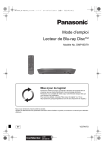
Публичная ссылка обновлена
Публичная ссылка на ваш чат обновлена.


